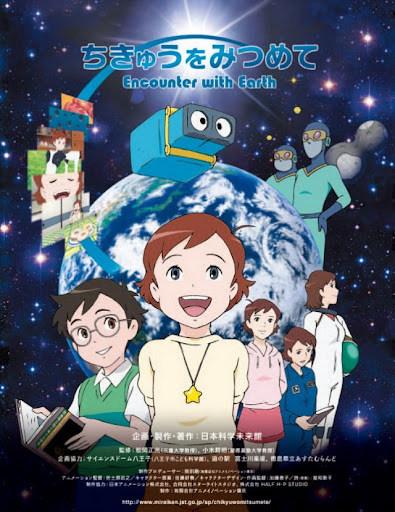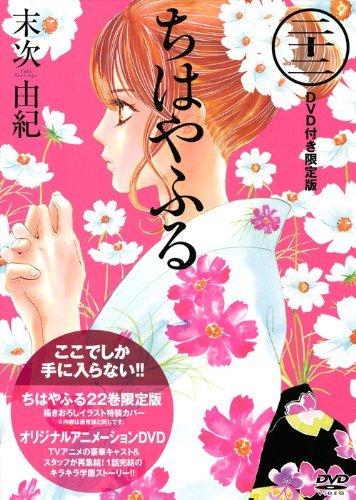Bluetooth ヘッドセットから音が出ない問題の解決方法 (トラブルシューティングして音を復元し、Bluetooth ヘッドセットを再び動作させる)
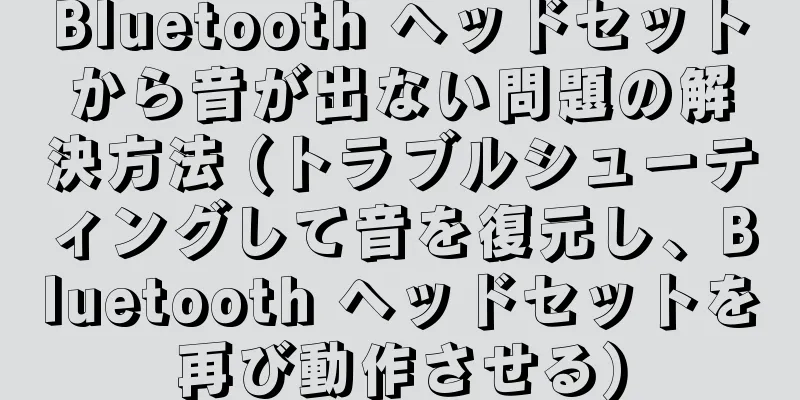
|
ワイヤレス技術の発展により、Bluetooth ヘッドセットは多くの人々の日常生活に欠かせないデバイスの 1 つになりました。音が聞こえない状況に遭遇することもあります。ただし、Bluetooth ヘッドセットが破損していない場合でも音が聞こえない場合があります。これらの問題のほとんどは簡単なトラブルシューティング手順で解決できますが、幸いなことに、これは混乱を招き、厄介な問題になる可能性があります。 Bluetooth ヘッドセットのサウンドを復元できるように、この記事では一般的な問題と解決策をいくつか紹介します。 接続状態を確認する 音量とミュート設定を調整する Bluetoothヘッドセットとデバイスを再起動します Bluetoothヘッドセットが正しいデバイスに接続されていることを確認します デバイスのBluetooth設定を確認してください Bluetoothを切断して再接続してみてください Bluetoothヘッドセットが他のデバイスに接続されているかどうかを確認します Bluetoothヘッドセットが充電され、電源が入っていることを確認してください Bluetoothデバイスのペアリング履歴を消去する Bluetoothヘッドセットのオーディオ設定を確認する Bluetoothヘッドセットのファームウェアを更新する ヘッドフォンジャックが清潔でほこりがないかどうかを確認してください Bluetoothヘッドセットのオーディオ入力を確認する デバイスのネットワーク設定をリセットする 専門家の助けを求める 1. 接続状態を確認する: まず、Bluetooth ヘッドセットとデバイス間の接続が正常であることを確認します。 Bluetooth ヘッドセットが接続され、ペアリング済みとして表示されていることを確認し、デバイスの Bluetooth 設定ページを開きます。 2. 音量とミュート設定を調整します。ミュートまたは音量が上がっていないことを確認し、デバイスと Bluetooth ヘッドフォンの音量設定を確認します。 3. Bluetooth ヘッドセットとデバイスを再起動します。デバイスと Bluetooth ヘッドセットを再起動すると、接続の問題が解決することがあります。一度閉じて再度開いてみてください。 4. Bluetooth ヘッドセットが正しいデバイスに接続されていることを確認します。複数のデバイスを同時に接続している場合は、Bluetooth ヘッドセットが使用するデバイスに接続されていることを確認します。 5. デバイスの Bluetooth 設定を確認します。これは Bluetooth ヘッドセットのオーディオ出力に影響する可能性があります。デバイスの Bluetooth 設定に他の接続オプションや特別な設定があるかどうかを確認します。 6. Bluetooth を切断して再接続してみてください。Bluetooth を切断して再接続すると、接続の問題が解決する場合があります。デバイスの Bluetooth ヘッドセットのペアリングを解除し、再度ペアリングしてみてください。 7. Bluetooth ヘッドセットが他のデバイスに接続されているかどうかを確認します。たとえば、別の携帯電話やコンピューターなどです。Bluetooth ヘッドセットが他のデバイスに接続されていないことを確認します。この場合、他のデバイスを切断すると問題が解決する可能性があります。 8. Bluetooth ヘッドセットが充電され、電源が入っていることを確認します。Bluetooth ヘッドセットに十分な電力がない場合、サウンドを再生できない場合があります。電源ボタンを押して電源を入れ、ヘッドセットが充電されていることを確認します。 9. Bluetooth デバイスのペアリング レコードをクリアします。以前に複数のデバイスを接続していた場合は、再度接続して Bluetooth デバイスのペアリング レコードをクリアしてみてください。 10. Bluetooth ヘッドセットのオーディオ設定を確認します。一部の Bluetooth ヘッドセットには独自のオーディオ設定があります。音量が正しく設定されていることを確認し、ヘッドセットまたは関連アプリの物理ボタンを確認してください。 11. Bluetooth ヘッドセットのファームウェアを更新する: Bluetooth ヘッドセットのファームウェアを更新すると、問題が解決する場合があります。ヘッドセット製造元の公式ウェブサイトから最新のファームウェアをダウンロードしてインストールします。 12. ヘッドホンのインターフェースが清潔でほこりがないかどうかを確認します。Bluetooth ヘッドホンのインターフェースにほこりや汚れが付着している場合があり、接続不良の原因となることがあります。清潔な綿棒または柔らかい布でヘッドフォンジャックを丁寧に掃除してください。 13. Bluetooth ヘッドセットのオーディオ入力を確認します。一部の Bluetooth ヘッドセットは、オーディオ ケーブルを接続するだけでデバイスに接続できます。この接続が緩んでいたり損傷したりしていないか確認してください。 14. デバイスのネットワーク設定をリセットする: 上記の手順で問題が解決しない場合は、デバイスのネットワーク設定をリセットしてみてください。また、Bluetooth ヘッドセットの正常な動作が復元される可能性もあります。これにより、デバイスのネットワーク キャッシュと設定がクリアされます。 15. 専門家の助けを求める: それでも問題が解決しない場合は、Bluetooth ヘッドセットの製造元に連絡するか、専門の技術サポートを求めることをお勧めします。 Bluetooth ヘッドセットから音が聞こえない場合は、まずトラブルシューティングを行い、接続状態と音量設定が正常であることを確認してください。問題が解決しない場合は、デバイスと Bluetooth ヘッドセットを再起動し、関連する Bluetooth 設定を確認してください。ペアリング記録とファームウェアの更新を確認し、Bluetooth ヘッドセットが充電され、オンになっていることを確認します。オーディオ入力を確認し、ネットワーク設定をリセットしてください。また、インターフェースをきれいに保つように注意してください。すべてのトラブルシューティング手順が失敗した場合は、専門家の助けを求めるのが賢明な選択です。ほとんどの場合、これらの簡単な修正方法を念頭に置いておくと、Bluetooth ヘッドフォンは再び正常に動作するようになります。 |
<<: 携帯電話のフォルダの作成と管理(簡単な操作で携帯電話のデータを整理できます)
>>: Xiaomi 携帯電話の分割画面ウィンドウを閉じる方法 (Xiaomi 携帯電話の分割画面ウィンドウをすばやく閉じる方法)
推薦する
Dell ラップトップの再インストールシステム Win10 (Dell ラップトップの BIOS 設定図の詳細な説明)
たとえば、システムの動作が遅い場合、さまざまな問題が発生したり、コンピューターの使用中にソフトウェア...
Xiaomi スマートフォンの自動更新を完全にオフにする方法 (システム更新を簡単に制御できる簡単な手順)
コスト効率の高いスマートフォンとして、Xiaomi の携帯電話はユーザーグループの間で非常に人気があ...
レンジフードは窓に設置できますか?(レンジフードを窓に設置する際のポイント)
キッチンを飾るときに多くの人が問題に直面します。レンジフードを窓に設置できるかどうか?この問題は、レ...
タイヤにある赤と黄色の斑点は何ですか?長距離運転時に前輪タイヤをチェックする方法
多くの車の所有者は、新しいタイヤに赤や黄色の斑点があることに気づきますが、それが何を意味するのか分か...
中国人の80%以上が歯周病に悩まされています!専門家が警告:効果的に予防するための3つのヒント
私の国で行われた3回目の疫学調査によると、国内の成人の約80%がさまざまな程度の歯周病の問題を抱えて...
スパイシーストリップを購入する際のヒントは何ですか?スパイシーストリップを作るための調味料は何ですか?
スパイシーストリップ(スパイシースライスとも呼ばれる)はスナックの一種です。主な原料は小麦粉と唐辛子...
Apple の携帯電話で削除された写真の隠れた危険性と復元方法
日常生活で iPhone を使用すると、不要になった写真を削除することがよくあります。時には、重要な...
骨粗しょう症のリスクの中で、これが最も見落とされやすいものです。若いときは痩せていることを美しさと考える人がいても、年を取ると「骨がもろくなる」ことがあります。
骨粗しょう症と体重にはどのような関係があるのでしょうか?骨粗しょう症後にカルシウムを補給するには?カ...
data.ai: ChatGPTのモバイルインストール数は1億1000万を超え、消費者支出は3000万ドル近くに達した
対照的に、ChatGPT はこれまでで最も控えめなゲームチェンジャーかもしれません。壮大な製品の発売...
旅行中にホテルに泊まるときに注意すべきことは何ですか?ホテルで衣類を洗濯・乾燥する方法
夏休みが近づいてきました。友人や家族とドライブ旅行に出かける計画を立てている人も多いのではないでしょ...
ジャガーノート ジャングル アウトフィット図 (ジャガーノート ジャングル アウトフィットと主要装備の分析)
ジャガーノートはそのユニークなスキルとジャングルポジションでの強力な出力能力でプレイヤーに愛されてお...
ビールダックは湯通しした方が良いですか?なぜビールダックを湯通ししない人がいるのでしょうか?
ビールダックが人気の家庭料理であることは誰もが知っています。おいしくて新鮮です。多くの人が自宅でビー...
ラサへ旅行するのに最適な時期はいつですか?ラサのバルコル街とバルコル通りは同じ場所ですか?
ラサは、我が国の南西部、チベット高原の中央部、ヒマラヤ山脈の北側、ヤルンザンポ川の支流であるラサ川の...
『監獄実験 -プリズンラボ-』の深いテーマと衝撃的な展開を徹底解剖!
『監獄実験 -プリズンラボ-』の全方位的評価と推薦 概要 『監獄実験 -プリズンラボ-』は、水瀬チホ...
エアコンの補充時期と注意点(補充のポイントを理解する)
夏は涼しく、冬は暖かく、エアコンは私たちの生活に欠かせない電化製品のひとつです。このとき、エアコンに...